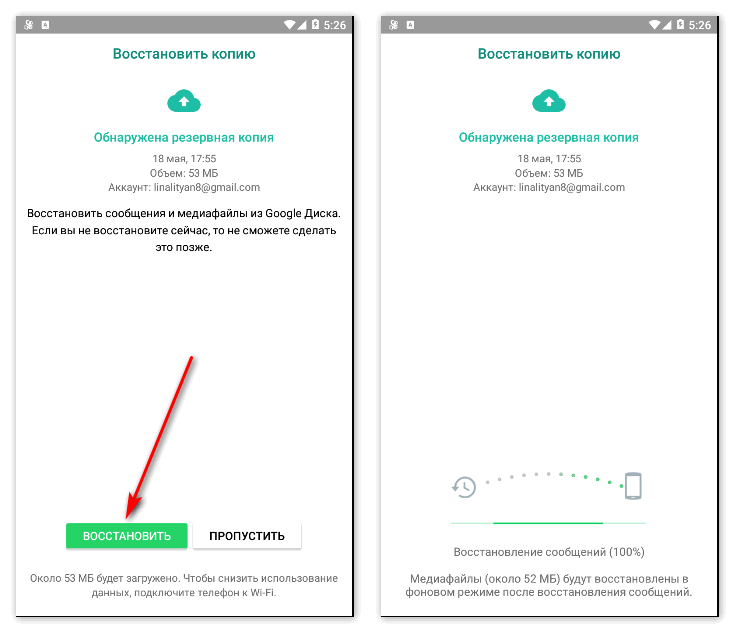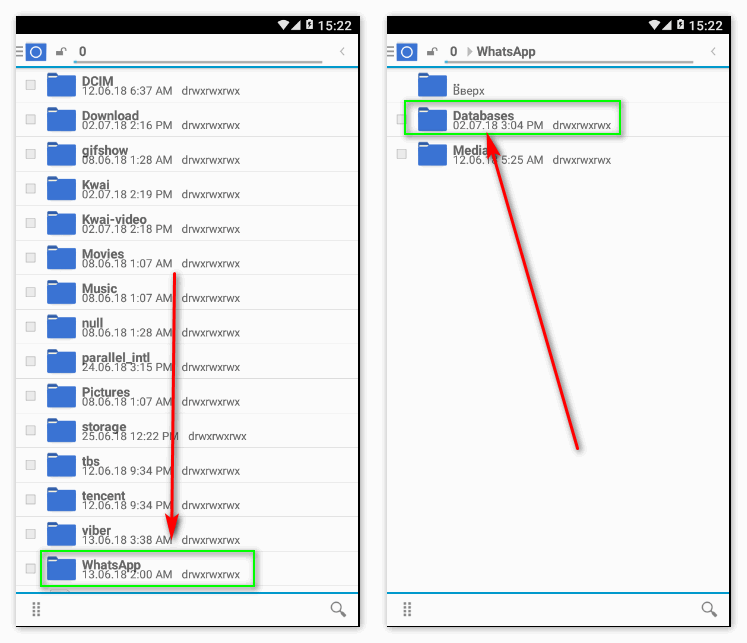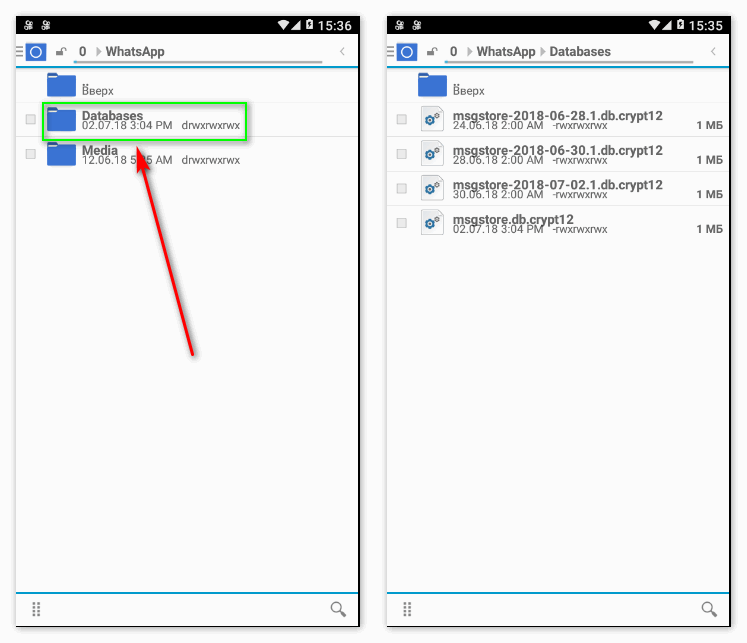Содержание
- 1 Восстановление удаленных сообщений в WhatsApp на Android
- 2 Заключение
- 3 В каких случаях удаляется переписка Whatsapp
- 4 Стандартный способ восстановления whatsapp сообщений на Андроид
- 5 Используем EaseUS Data Recovery Wizard для восстановления данных переписки
- 6 Используем Undeleter для восстановления сообщений в памяти телефона
- 7 Вопросы и ответы
- 8 Как восстановить удаленные сообщения в Ватсапе (WhatsApp) после удаления, если у вас есть резервная копия
- 9 Как восстановить историю чатов, контакты, сообщения и файлы в WhatsApp
- 10 Что делать если вы удалили резервную копию переписки
- 11 Можно ли восстановить переписку, если вы не создавали резервных копий
- 12 Как создать резервную копию переписок в WhatsApp
- 13 Как восстановить удаленные фото в Ватсапе (WhatsApp)
- 14 Как восстановить переписку в Ватсапе после удаления: видео
Одним из самых популярных мессенджеров на платформе Android является WhatsApp, позволяющий бесплатно общаться с друзьями, используя текстовые, видео и голосовые сообщения. И хотя это приложение отличается надежностью, все же по некоторым причинам некогда отправленные сообщения могут быть удалены. В ходе статьи мы расскажем о методах восстановления удаленных и попросту исчезнувших переписок в Ватсап на примере Android-устройства.
Восстановление удаленных сообщений в WhatsApp на Android
Для возврата потерянных сообщений в Ватсап можно прибегнуть лишь к нескольким способам и только при условии предварительного сохранения резервных копий. У рассматриваемого мессенджера копии создаются в автоматическом режиме и потому проблем, скорее всего, не возникнет.
Способ 1: Восстановление из файла
В отличие от большинства других мессенджеров для платформы Android, приложение WhatsApp во время работы автоматически создает на устройстве резервные копии каждого чата в отдельном файле и хранит на протяжении одной недели. Происходит это независимо от действий владельца учетной записи на ежедневной основе равно в два часа ночи по местному времени. За счет подобной особенности можно без особых проблем восстановить историю переписки с учетом времени создания последней копии.
Шаг 1: Подготовка файлов
- Загрузите и установите любой удобный файловый менеджер. После этого откройте корневой каталог устройства и перейдите в раздел «sdcard» или «Карта памяти».
Преимущественно в нижней части списка найдите и откройте папку «WhatsApp», сразу переключившись в подраздел «Databases». Для продолжения здесь обязательно должны присутствовать файлы в нечитаемом формате CRYPT12.
Если среди записей на устройстве присутствует файл «msgstore.db.crypt12», выделите и переместите его в любое другое место. Этот документ представляет собой активную базу данных для WhatsApp.
На панели управления файлов воспользуйтесь кнопкой «Переименовать» и в качестве нового имени укажите «msgstore.db.crypt12». Подтвердив сохранение, можете закрыть файловый менеджер и перейти к следующему этапу.
Шаг 2: Очистка приложения
-
Перед продолжением учтите: после описываемых действий будет удалена вся информация о ранее добавленных сеансах Ватсап на телефоне, равносильно переустановке приложения. Если вы с этим согласны, откройте «Найти» и в разделе «Устройство» выберите «Приложения».
В списке установленного ПО выберите WhatsApp и после перехода тапните «Стереть данные». При использовании последних версий Android перед этим придется открыть подраздел «Память» или «Хранилище».
Подтвердите процедуру очистки и проследите за обновлением информации в блоке «Память».
Шаг 3: Восстановление копии
-
Для завершения восстановления истории сообщений откройте приложение и произведите привычную авторизацию с использованием номера телефона.
Сразу после этого в случае успешного обнаружения резервной копии вы получите соответствующее уведомление. Нажмите «Восстановить» и дождитесь завершения процедуры.
В результате на экране отобразится сообщение об успешном импорте истории чатов. На этом же процедуру можно завершить, продолжая пользоваться приложением.
К сожалению, способ работает не идеально, позволяя восстановить далеко не все данные, к тому же ограниченные Android-устройством с ранее установленным WhatsApp. Однако при случайном удалении чата подобное быстрое восстановление может оказать значительную помощь. Более того, через внутренние «Настройки» мессенджера можно самостоятельно обновлять файлы в локальном хранилище, тем самым обезопасив личные чаты.
Способ 2: Загрузка копии из Google Drive
Помимо сохранения резервных копий в локальном хранилище на устройстве, WhatsApp позволяет настроить автоматическую синхронизацию истории диалогов с Google Диском для последующего восстановления. Способ отлично подойдет для переноса приложения на новый телефон, но при этом совершенно бесполезен при возврате более старого чата.
Шаг 1: Подготовка истории
-
Метод доступен только при условии добавления синхронизации с учетной записью Google для WhatsApp. Для перехода к созданию нажмите кнопку с тремя точками в правом углу на главной странице и выберите «Настройки».
Дальше необходимо тапнуть по строке «Чаты» и открыть страницу «Резервная копия чатов». Здесь будут представлены все доступные настройки резервного копирования, включая локальное хранилище.
В нижней части экрана найдите и выберите пункт «Аккаунт Google». Через появившееся окно необходимо установить активную учетную запись Гугл из добавленных на телефон или путем новой авторизации.
После успешного завершения аутентификации нажмите кнопку «Резервное копирование» и дождитесь завершения процесса созданий копии чатов.
Об успешном создании будет сказано в настройках приложения, а также видно по при посещении раздела «Резервные копии» на Google Drive.
Шаг 2: Восстановление чатов
-
При наличии клиента Ватсап на телефоне выполните удаление и произведите повторную установку с официальной страницы в магазине. Можете также прибегнуть к «Очистке данных» из первого способа.
Закончив с переустановкой, откройте мессенджер, нажмите «Принять» и выполните авторизацию. Если нужно, пропустите импорт резервной копии из локального хранилища.
Теперь на экране появится сообщение, говорящее о найденной резервной копии WhatsApp на Google Диске. Тапните «Восстановить» для продолжения.
Примечание: Если нужный аккаунт с Гугл Диском не был назначен основным на телефоне, авторизацию придется произвести вручную через дополнительное окно, появляющееся также в процессе первого запуска.
После окончания загрузки файлов на экране отобразится еще одна кнопка с подписью об успешном импорте резервной копии. Тапните «Далее» и сразу же на странице «Чаты» проверьте целостность истории сообщений.
За счет описанных действий вы сможете восстановить или перенести истории чатов на новое устройство. При этом помните, что на Google Диске максимальный срок хранения данных ограничен одним годом, по прошествии которого резервная копия будет автоматически удалена.
Способ 3: Программы для восстановления
Этот способ выступает скорее дополнением к первому варианту и заключается в использовании одного из специальных приложений, позволяющих восстановить базу данных WhatsApp, например, после очистки памяти смартфона. Одной из лучших программ для подобных целей является Undeleter, доступная бесплатно в магазине.
Кроме как через приложение для Android произвести восстановление можно с помощью специальной программы на компьютере. И хотя по эффективности подобный подход сильно уступает прочим средствам, с обоими методами восстановления вы можете ознакомиться в отдельной статье на нашем сайте, выбирая в процессе поиска файлов приложение WhatsApp.
Заключение
На этом наша инструкция подходит к завершению, так как рассмотренных способов должно быть достаточно для восстановления преимущественно текстовых сообщений, не считая различного рода медиафайлов и графики — фото и видео найти можно в папке «WhatApp», создаваемой автоматически в «Галерее» смартфона, а аудиофайлы — в папке WhatsApp/media/ , получить доступ к которой можно через любой файловый менеджер (об этом написано в шаге 1 Способа 1). Чтобы в будущем не допустить повторной потери переписок, внимательно следите за используемыми функциями, безопасностью учетной записи и синхронизацией.
Отблагодарите автора, поделитесь статьей в социальных сетях.
С появлением мессенджеров (Whatsapp, Viber, Facebook), смс-сообщения постепенно уходят в небытие. Однако проблемы остались. Когда нужно восстановить переписку, приходится совершать какие-то сложные трюки, которые не всегда приводят к позитивным результатам.
Вы узнаете, как быстро восстановить переписку в мессенджере Whatsapp. Сразу скажем, что сделать это несложно, даже новички разберутся. Итак, начнем.
В каких случаях удаляется переписка Whatsapp
Чаще всего, история чатов из Whatsapp пропадает:
- после случайного удаления (вместо Add conversation, вы нажали кнопку Delete chat). Такое происходит из-за неудобства тачскринов
- после перепрошивки телефона – все данные теряются безвозвратно
- после смены телефона – вам нужно заново устанавливать мессенджер, переписка пропадает
Основные способы, как можно восстановить переписку Whatsapp:
Стандартный способ восстановления whatsapp сообщений на Андроид
К счастью, вся переписка WhatsApp надежно хранится в резервных копиях. На телефоне бэкапы создаются автоматически – ежедневно и четко по расписанию.
Пожалуй, самый простой способ восстановления переписки – удалить Whatsapp и установить заново. При верификации номера будет предложено восстановить резервную копию из Google Drive или импортировать локальный файл с историей переписки.
Восстановление переписки через Google Drive
При первом запуске, Whatsapp предлагает настроить резервное копирование в облако Google Drive.
Соответственно, самый простой и очевидный способ восстановления переписки – из файла, сохраненного в Google Drive.
Как восстановить переписку из резервной копии Google Drive:
- После установки Whatsapp, откройте мессенджер, укажите свой номер телефона (тот же, что использовался прежде).
- В окне Restore chat history выберите метод восстановления и нажмите кнопку Восстановить (Restore).
Не удалось найти бекап Whatsapp?
Это могло произойти по следующим причинам:
- Вы используете другой аккаунт Google – отличный от того, который прежде использовался во Whatsapp;
- Вы ввели телефонный номер, ранее не используемый в приложении;
- Карта памяти была повреждена или на ней есть ошибки (или файл с перепиской не открывается);
- На карте памяти нет резервной копии переписки.
Восстановление из локального файла
Если вы не подключали учетную запись Google Drive к Whatsapp, в запасе есть альтернативный способ: переписку можно восстановить из локального файла.
Файлы резервной копии чатов расположены по адресу /sdcard/WhatsApp/. Если найти их не удается, проверьте также внутреннюю память телефона. Если и там файлов нет – возможно, вы их удалили. Тогда см. нижеописанный способ восстановления с использованием программ Undeleter / DiskDigger.
Примечание. Google Drive сохраняет только последнюю версию переписки, в то время как на телефоне хранятся данные Whatsapp за последние 7 дней.
Как восстановить переписку Whatsapp из локального файла:
- Установите файловый менеджер – например, TotalCMD или ES Explorer.
- Откройте папку sdcard/WhatsApp/Databases. В ней собраны все резервные копии переписки. Если файлов нет, проверьте также main storage).
- Выберите в списке файл, который требуется восстановить (формат – msgstore-YYYY-MM-DD.1.db.crypt12). Переименуйте его в msgstore.db.crypt12.
- Удалите с телефона WhatsApp (при его наличии) и установите заново, скачав последнюю версию через Google Play.
- В процессе установки, укажите прежде используемый номер телефона,
- В окне Restore chat history нажмите на Restore, чтобы импортировать старую переписку из Whatsapp.
Используем EaseUS Data Recovery Wizard для восстановления данных переписки
Если резервные копии хранились на компьютере, подойдет любой софт для восстановления данных. Примером служит EaseUS Data Recovery Wizard. Используя опцию deep scan, теоретически можно восстановить бекапы. Правда, шансы на успех есть только в случае, если бекапы действительно существовали, а с момента их удаления прошло немного времени.
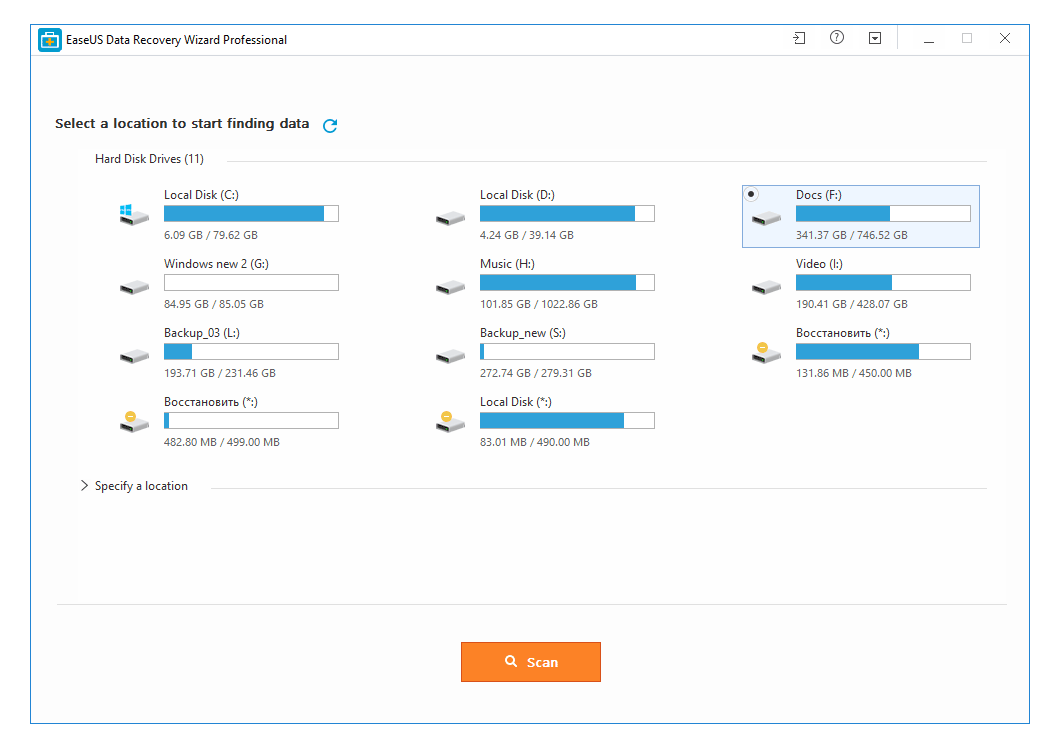
Для восстановления переписки:
- Выберите диск, где хранились резервные копии;
- Нажмите Scan, дождитесь окончания сканирования;
- Отсортируйте файлы по их типу;
- Восстановите файлы на диск, используя команду Recover.
К слову, у EaseUS Data Recovery Wizard есть бесплатная альтернатива – Recuva, ее функции аналогичны.
Используем Undeleter для восстановления сообщений в памяти телефона
Если копия чатов хранилась во внутренней памяти устройства, попробуйте найти файлы через Undeleter. Она сканирует память телефона и вытаскивает все файлы, к которым может заполучить доступ. Для работы программы требуется активировать root доступ (права суперпользователя).
Примечание. В некоторых инструкциях пишут, что через Undeleter можно обнаружить историю звонков Whatsapp. На самом деле это не так. Все, что умеет приложение – это восстановить утраченные backup-файлы, удаленные пользователем.
Альтернативная утилита для поиска удаленных чатов – DiskDigger для Андроид. Она сканирует и sd, и внутреннюю память. Лучше всего подходит для восстановления фото и видео, но пользовательские файлы Whatsapp, возможно, также найдет (мы не проверяли, так что предлагаем вам исследовать метод и поделиться своим опытом).
Вопросы и ответы
Я не смог восстановить мой удаленный чат в Whatsapp на телефоне, у меня не было резервной копии. Пробовал восстановить с помощью Recuva.
Ответ. Резервные копии могли храниться на sd карте или во внутренней памяти устройства. Во втором случае может помочь не Recuva, а Undeleter.
Файлы переписки можно восстановить только если вы принудительно не отключили резервное копирование при начальной настройке мессенджера.
Нечаянно удалила резервную копию переписок what’s app. На ней сохранялась важная переписка с важными данными. История пуста, ни одного чата. Возможно ли ее как то восстановить?
Ответ. ПРоверьте содержимое корзины Google Drive: возможно, резервные копии Whatsapp еще там. Если в облаке Google Drive переписка не сохранилась, ищите локальный файл в памяти телефона. Или попросите получателя сообщений переслать вам историю чата.
Я хотела бы узнать ,возможно ли восстановление случайно удаленной переписки с одним абонентом в Ватсапе ? Дело в том,что я вчера при чистке телефона случайно удалила переписку с одним абонентом. Для меня эта переписка очень важна и мне очень хотелось бы вернуть удаленные сообщения Whatsapp.
Я удалила приложение WhatsApp, не делала резервные копии файлов, скачала приложение снова, но все содержимое чатов удалилось. Возможно ли восстановить удаленные сообщения в Ватсапе и другие данные?
Мне нужно для МВД предоставить историю звонков в Вацап. Как сохранить и распечатать переписку, я знаю. А можно ли сохранить и распечатать историю звонков?

К счастью, такой способ есть, это функция резервного копирования чатов, которую вы можете включить в любой момент, через настройки приложения, с её помощью восстановить утраченную переписку можно за пару нажатий. Но что если вы не включили данную опцию, как восстановить переписку, сообщения, фото в Ватсапе (WhatsApp) после удаления тогда? Об этом вы узнаете из данной статьи.
Как восстановить удаленные сообщения в Ватсапе (WhatsApp) после удаления, если у вас есть резервная копия
Как уже было сказано, наличие резервной копии значительно облегчает процесс восстановления удалённых писем. Если у вас в системе сохранилась резервная копия чатов из WhatsApp, то есть два способа восстановить их.
Первый способ подойдёт тем, кто удалил свою переписку недавно. Если же вы хотите восстановить старую переписку, то вам подойдёт второй вариант.
Как восстановить переписку в Ватсап на смартфонах Андроид, которая была удалена недавно
Если ваша переписка была удалена не так давно, то восстановить её поможет стандартная процедура с переустановкой приложения. Но прежде чем преступать к её исполнению, пожалуй, стоит объяснить чуть конкретнее, что значит “недавно”.
Когда вы активируете опцию создания резервных копий чатов, система предлагает вам выбрать, как часто она должна создавать эти самые копии. Допустим, вы выбрали вариант делать автосохранения каждую неделю, тогда для вас “недавно” – это не более семи дней назад.
Соответственно если вы выбрали месяц, то у вас есть тридцать дней после удаления, если две недели – то четырнадцать и т.д. Как только истечёт данный срок, система автоматически перезапишет новую резервную копию поверх старой, и тогда чтобы вернуть письма вам понадобится использовать второй способ.
Если же вы спохватились вовремя и ещё успеваете провести восстановление без всяких махинаций, то вот что вам нужно сделать:
- Для начала вам нужно удалить приложение WhatsApp, для этого зажмите его иконку на главном экране, а затем перетащите вверх к изображению мусорной корзины. Либо зайти в меню устройства — диспетчер приложений, в списке найти ватсап и напротив него нажать кнопочку "удалить
"
- Теперь зайдите в любой официальный магазин приложений (Play-Market, App-Storeи т.д.) и установите приложение заново.
- Когда приложение будет установлено, запустите его и введите номер телефона, который вы использовали до переустановки.
- После этого приложение уведомит вас о том, что была найдена резервная копия данных и предложит восстановить её, для этого нужно нажать на кнопку “Восстановить”.
Когда процесс восстановления закончится, ваши сообщения должны снова вернуться на ваш телефон. Если нужной переписки среди них всё же не оказалось, то, скорее всего вам просто не повезло, и вы удалили его как раз перед созданием новой резервной копии. В этом случае вам всё так же поможет второй способ.
Восстановление старых резервных копий
Как уже было сказано ранее, когда подходит время создания новой копии чатов, она записывается поверх старой, однако есть способ восстановить СМС в Ватсапе, даже если они были удалены очень давно. Вот что для этого нужно сделать:
- Прежде всего, вам понадобится получить доступ к памяти вашего телефона, в этом вам поможет любое приложение типа “Проводник”, на большинстве современных телефонов такое приложение установлено по умолчанию; если же на вашем телефоне его нет, то можете скачать его из интернета.
- Заходим в “Проводник” и переходим по пути “WhatsApp/Databases”.
- В данной папке хранятся все созданные резервные копии чатов из WhatsApp, в конце названия каждой из них указана дата их создания, ориентируясь по ней, найдите ту копию, которая подходит вам.
- Нажмите и удерживайте палец на нужном вам файле, пока не появится всплывающее меню, в нём выберите пункт “Переименовать”.
- Поменяйте название файла на “crypt12” и сохраните изменения (если вам предложат заменить уже существующий файл, соглашайтесь).
- После этого сделайте всё, что было описано в предыдущей инструкции.
Если вы сделали всё правильно и выбрали нужный файл, то после этого нужное вам письмо должно вернуться на место. Помните, что переустановка старой резервной копии приведёт также к замене всех остальных переписок, а значит, все письма которые были отправлены и получены позже её создания, будут удалены. Перед тем как восстанавливать старую копию внимательно изучите все свои более поздние письма и убедитесь, что не потеряете другое важное письмо.
Как восстановить историю чатов, контакты, сообщения и файлы в WhatsApp
Что делать если вы удалили резервную копию переписки
Иногда резервные копии чатов WhatsApp могут быть случайно удалены во время очистки памяти или во время установки новых приложений. Можно ли восстановить удалённые сообщения в WhatsApp, если вы удалили резервную копию? К счастью, есть способ восстановить файлы, которые были удалены со смартфона. Для этого вам понадобится доступ к ПК и помощь некоторых сторонних приложений. Если вам подойдёт такой вариант, то вот что нужно делать:
- Первым делом вам нужно установить на ваш компьютер программу для восстановления удалённых данных; здесь мы рассмотрим дальнейшие действия на примере программы Hitman Partition Recovery, но вы можете использовать любую другую (разобраться в принципах их работы вряд ли будет трудно).
- После того как программа будет установлена подключите свой телефон к компьютеру через USB-провод (не забудьте выбрать режим “Передача файлов” на телефоне).
- Запустите программу и откройте папку “Databases”, которая находится в папке “WhatsApp” в памяти телефона.
- Здесь вы увидите все файлы, которые были удалены из данной папки, выберите нужный вам файл и нажмите на кнопку “Восстановить” (которая со спасательным кругом) на панели сверху.
- Когда файл будет восстановлен, вы можете восстановить удалённые письма, при помощи стандартной процедуры из первой инструкции.
Вот и всё, так, при помощи сторонней программы, можно легко и просто восстановить удалённый чат даже из удалённой резервной копии. Стоит заметить, что данную программу вы можете использовать не только для восстановления резервных копий WhatsApp, но и любых других файлов.
Можно ли восстановить переписку, если вы не создавали резервных копий
Восстановить переписку в Ватсап без использования резервных копий практически невозможно, но всё же есть один способ сделать это. Для него вам понадобится помощь вашего друга, с которым вы и вели переписку.
Дело в том, что когда вы удаляете письмо со своего телефона, оно по-прежнему остаётся на устройстве вашего собеседника. Вы можете просто попросить его переслать вам интересующее сообщение. Для этого ему нужно будет выбрать нужное сообщение, на панели сверху нажать на кнопку с изображением стрелочки смотрящей влево, а затем выбрать ваше имя из списка контактов.
Как создать резервную копию переписок в WhatsApp
Теперь, когда мы разобрались как восстановить удалённые сообщения, переписку в Ватсапе, давайте уделим время процессу создания резервной копии в данном мессенджере, чтобы в дальнейшем вы были готовы к возникновению такой проблемы. Чтобы создать резервную копию сделайте следующее:
- Запустите
- Откройте настройки, нажав на кнопку с тремя точками, если у вас телефон на базе Andro />
- Затем нажмите на зелёную кнопку с надписью “Резервное копирование”.
- У вас есть выбор: вы можете сохранить копию в памяти системы или же на Google-диск; если у вас на телефон уже установлен и авторизирован GoogleDrive, то вы можете сделать это, нажав на пункт “Резервное копирование наGoogle диск”, прямо под кнопкой.
- После этого вам нужно будет указать, как часто вы хотите сохранять новые копии (к слову, вы можете полностью отключить функцию автосохранения новых копий).
После этого WhatsApp будет сохранять копии всех писем отправленных и полученных вами. Здесь же, в настройках, вы можете настроить некоторые дополнительные опции,например создание копий, только при подключении ксети Wi-fi.
Также вы можете указать хотите ли сохранять медиафайлы присланные вместе с сообщениями или же нет, если вы откажетесь, то не сможете восстановить удалённые фото в Ватсапе, будет восстанавливаться только текст.
Как восстановить удаленные фото в Ватсапе (WhatsApp)
Многие пользователи Ватсап даже не подозревают, что все фотографии и картинки, присланные в приложении хранятся не только в переписке, а в отдельном файловом хранилище, в чатах и резервных копиях. Но часто после удаления очень сложно найти фотографии и здесь не обойтись без специальных программ, о которых расскажем ниже.
Как восстановить фотографии при помощи бэкап файла
В папках Ватсапа существует отдельный каталог Backup, который используется для хранения резервных копий. Эти копии создаются программой автоматически еженедельно (для этого нужно настроить автосохранение в настройках программы).
Поэтому, если вы только что удалили фотографии на своем смартфоне, то их легко и быстро можно восстановить из сохраненной копии в памяти телефона. Но этим способом можно воспользоваться только, если с момента удаления фото прошло менее 7 дней.
- Удалите приложение WhatsApp с телефона
- Повторно установите приложение Ватсап на телефон
- Авторизируйтесь в своем аккаунте
- Примите предложение системы о восстановлении удаленных данных из резервных файлов
- Дождитесь восставительного процесса.
Все теперь все удаленные фото в Ватсапе будут восстановлены.
Как восстановить переписку в Ватсапе после удаления: видео
Это все способы как восстановить удалённые сообщения в Ватсапе. Как видите, чаще всего проблема решается через использование резервной копии, а потому пренебрегать данной опцией не стоит. Если же вы столкнулись с проблемой, не создав резервной копии, то вы всегда можете рассчитывать на помощь друга, других путей для вас нет.
Благодарим за интерес к статье «Как восстановить удаленные сообщения в ватсапе: как восстановить переписку быстро». Если она оказалась полезной, то просьба сделать следующее:
- Поделитесь с друзьями с помощью кнопки социальных сетей
- Напишите комментарий внизу страницы — поделитесь советами, выскажите свое мнение
- Посмотрите ниже похожие статьи, возможно, они окажутся вам полезны
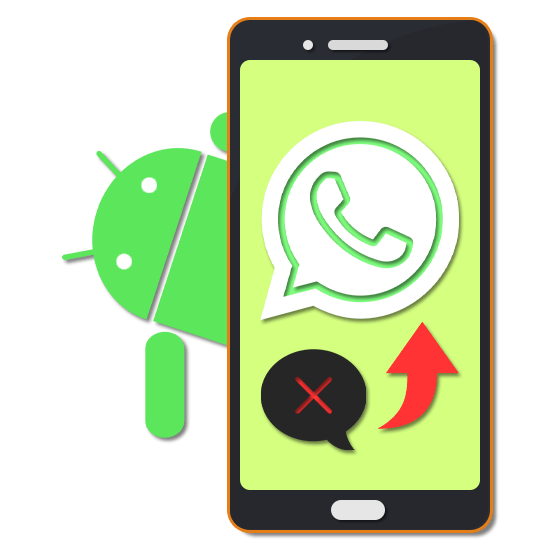
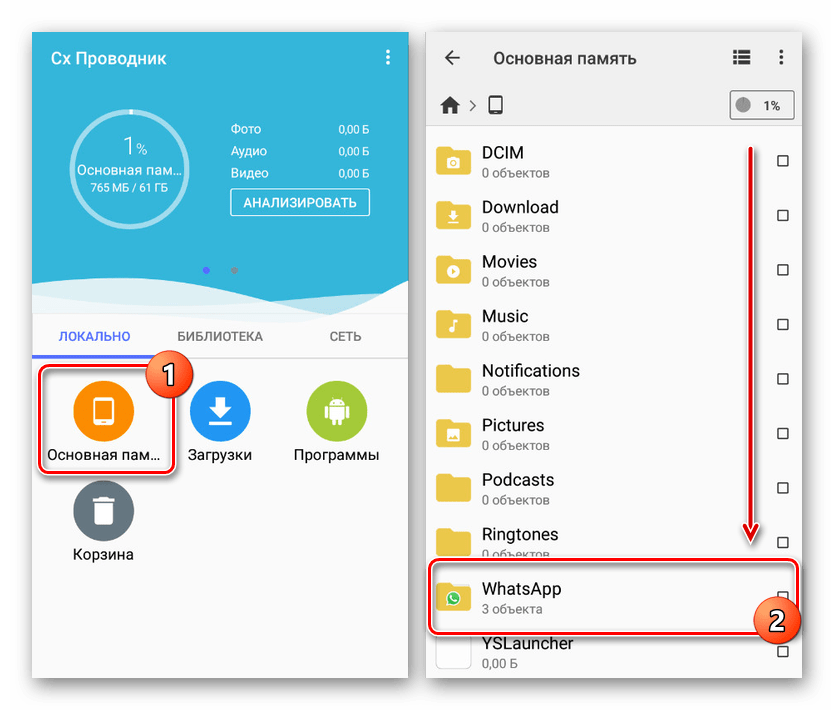
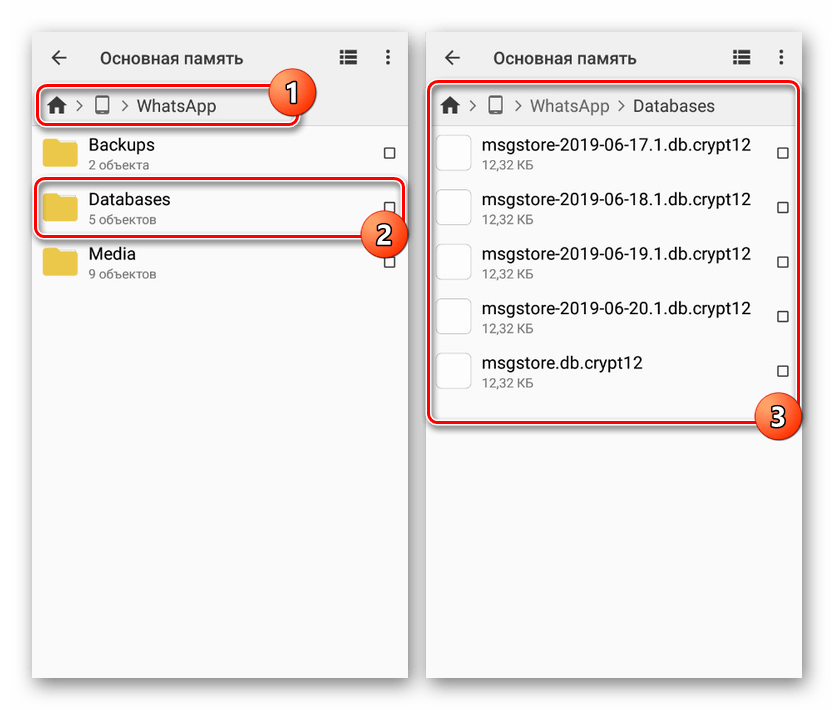
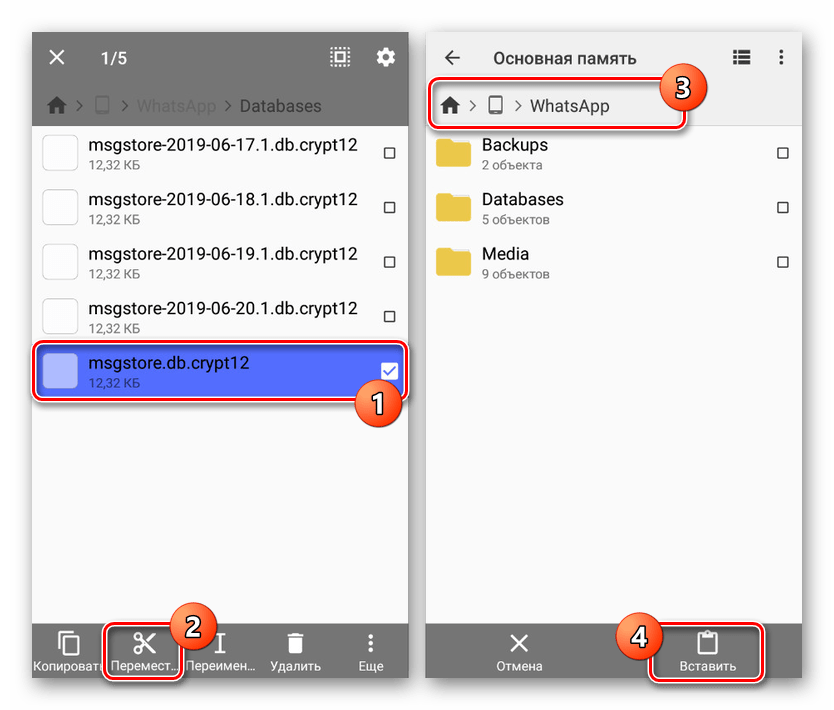
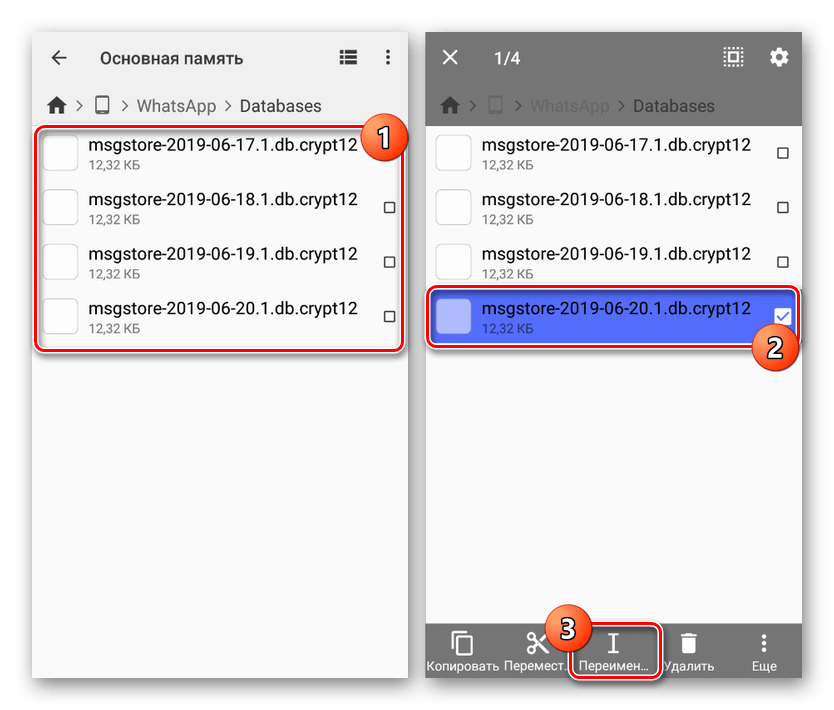
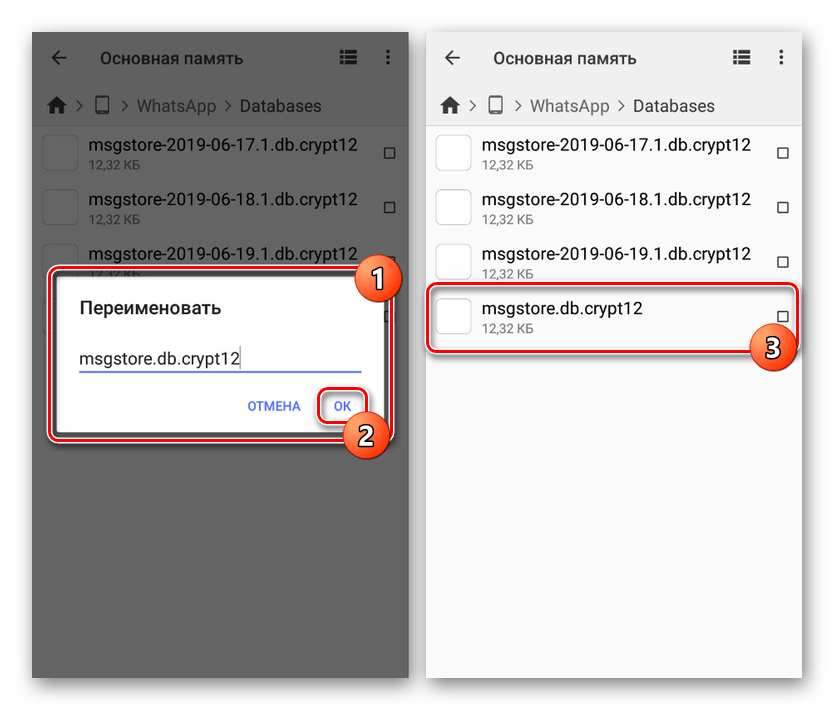

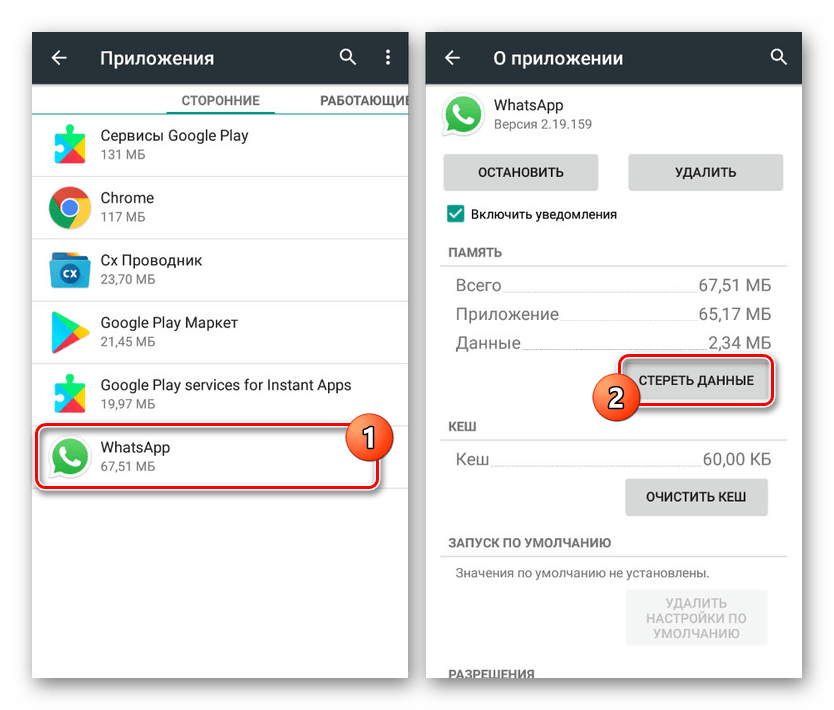

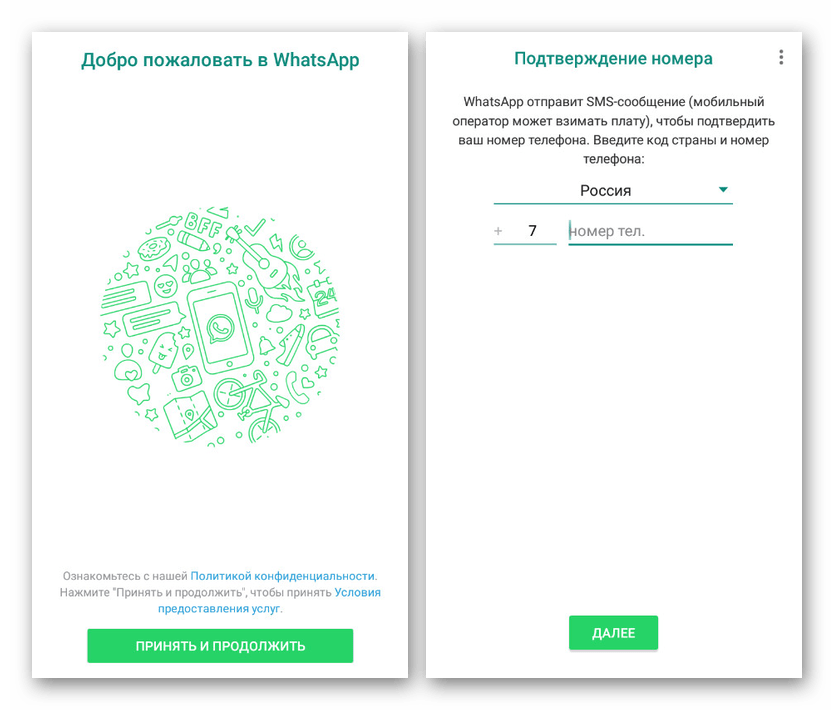

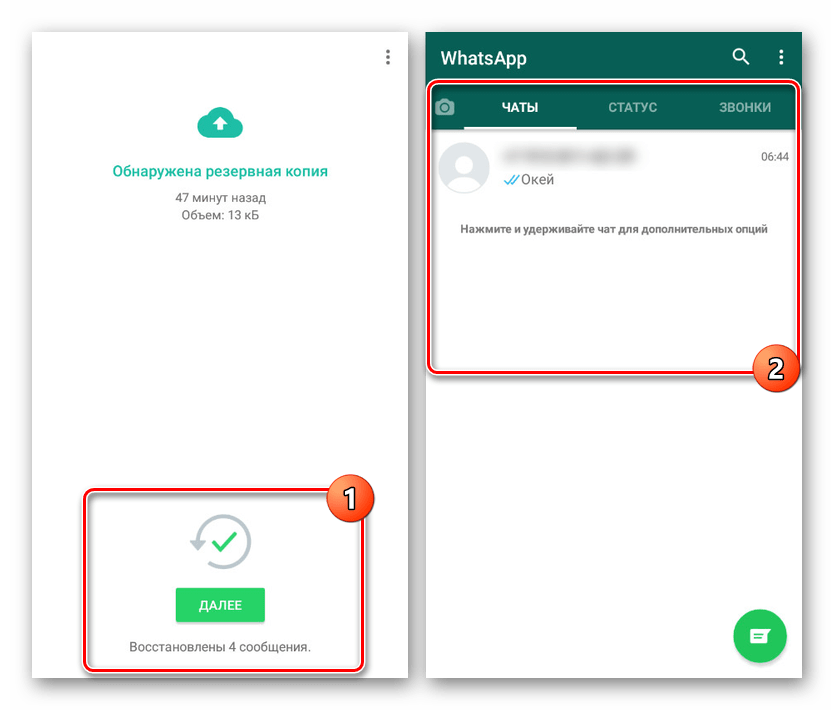
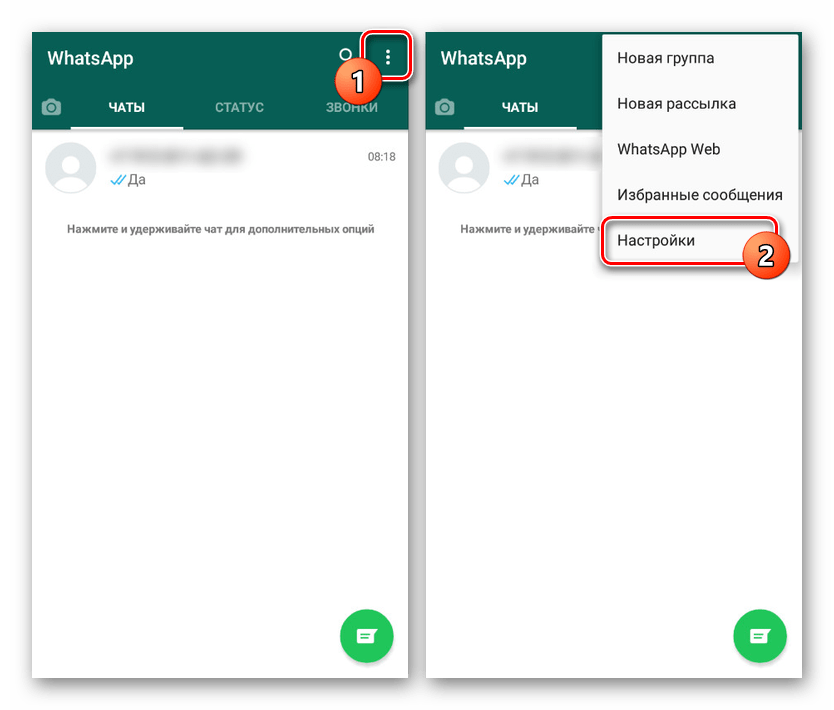
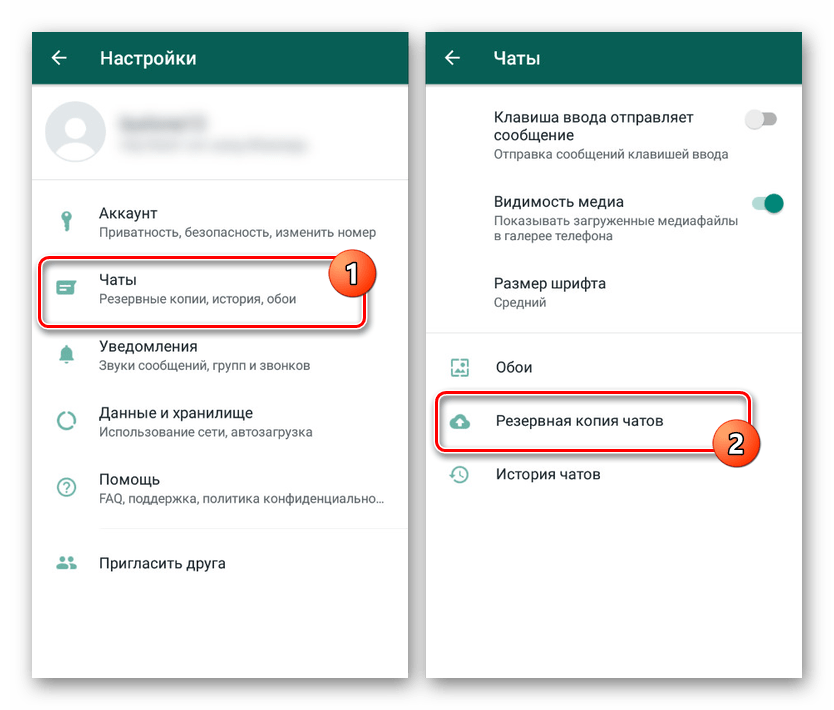
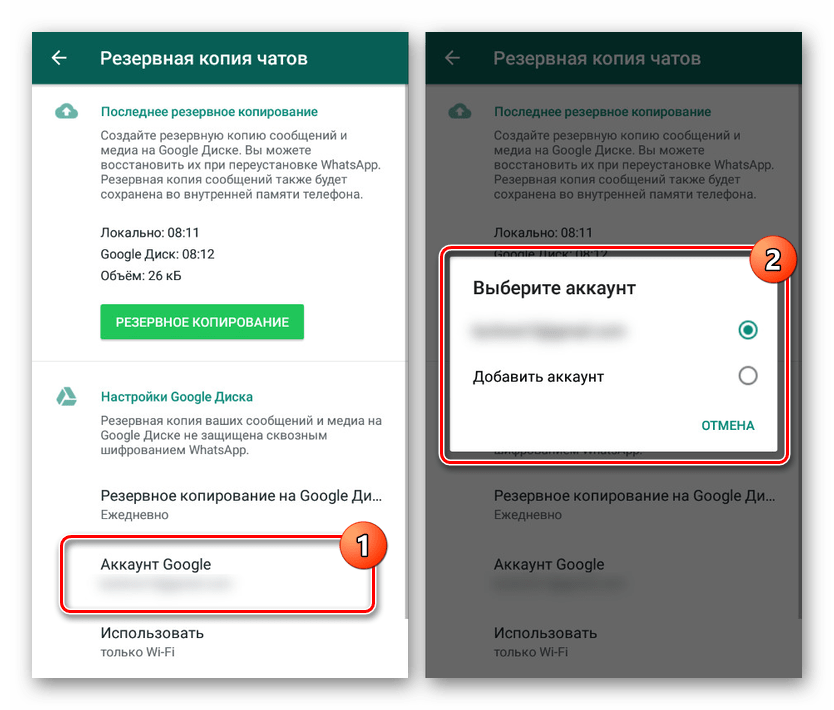
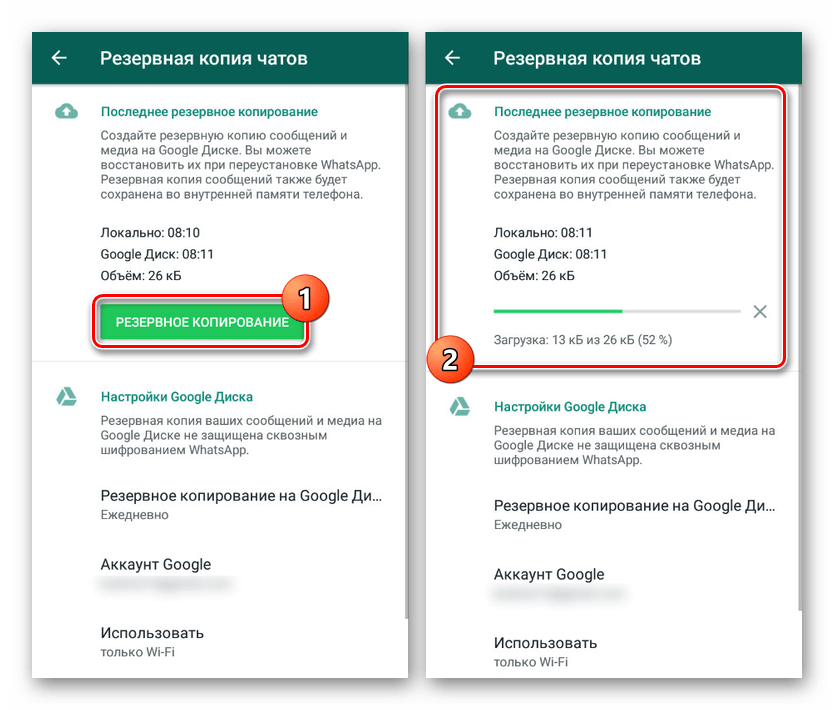

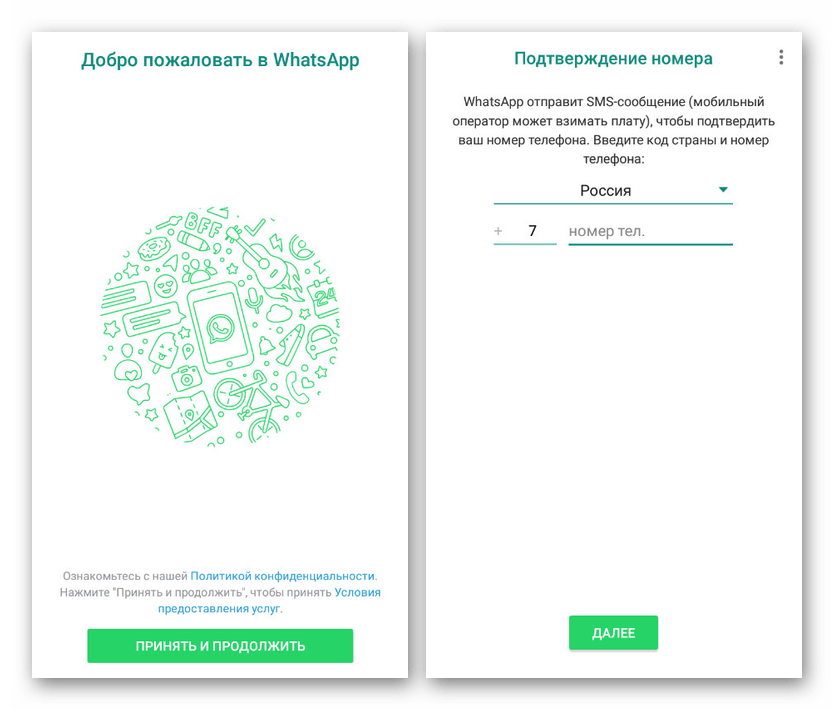

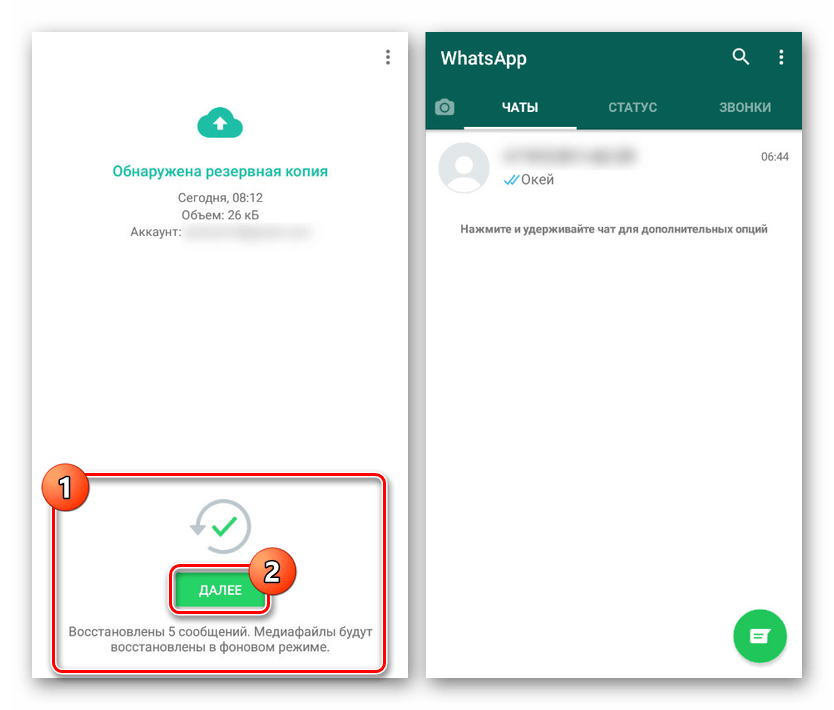
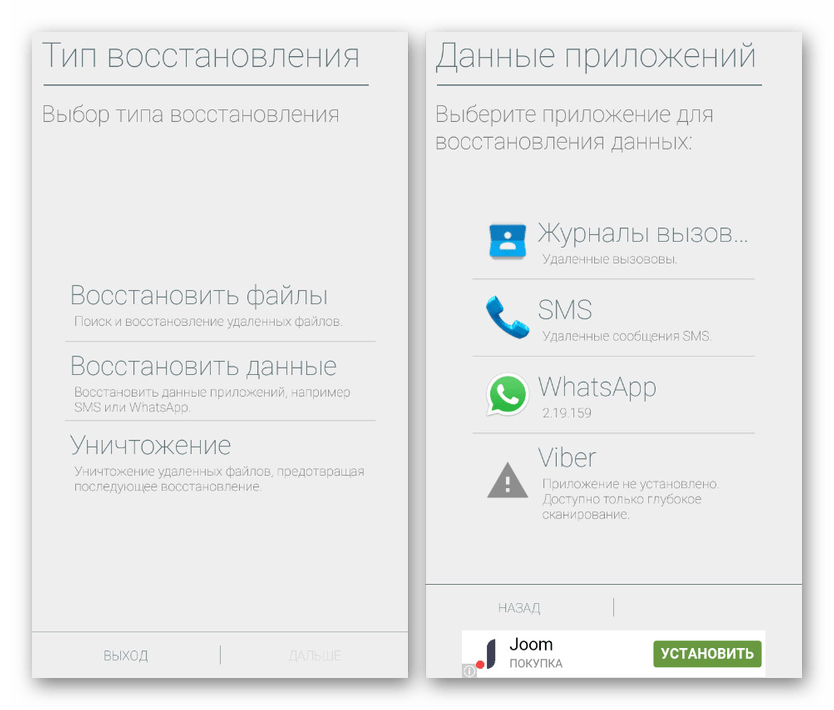
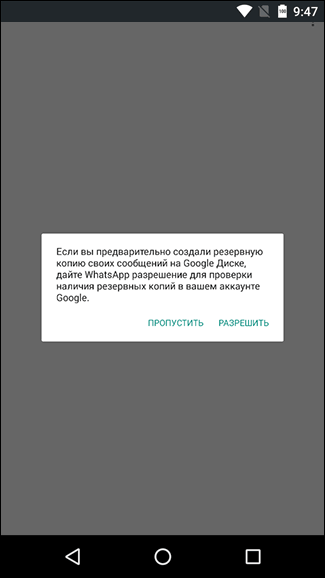
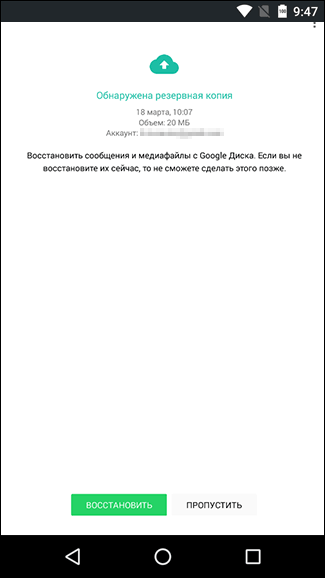
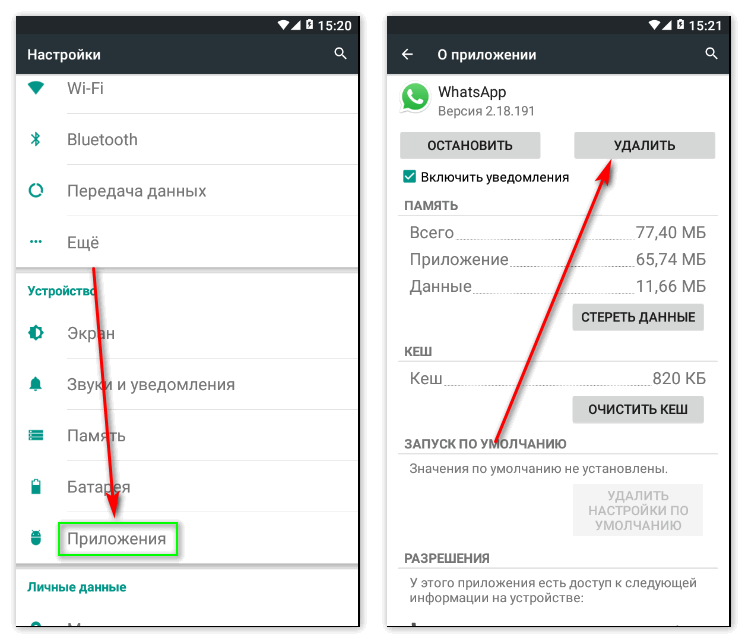 "
"